Agrandissem, Code barre, F-23 – Casio KL-8200 Manuel d'utilisation
Page 24: Pour imprimer une étiquette de grande taille, Bande de code barres, Ean-13, ean-8, upc-a, upc-e, Pour imprimer un code barres, Itf, code39, codabar
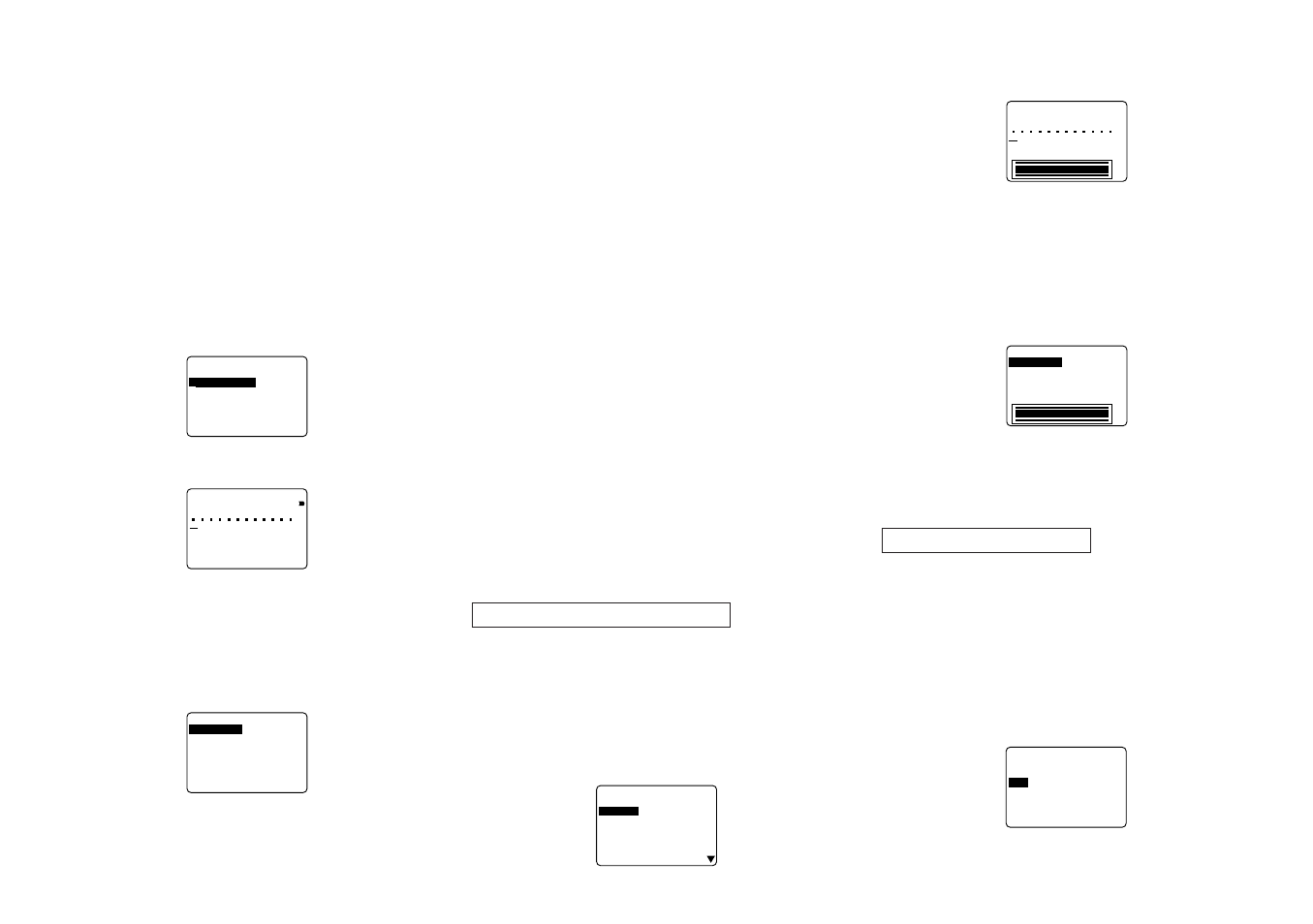
F-23
AGRANDISSEM
Cette rubrique vous permet d’imprimer jusqu’à 16 caractè-
res sur plusieurs bandes. Vous pouvez ensuite assembler
les bandes en une seule étiquette élargie. Cette rubrique
est disponible seulement quand une bande de 12, 18 ou 24
mm est installée dans l’imprimante. Reportez-vous à la page
F-31 où vous trouverez des informations sur la taille des
caractères et la largeur de bande quand vous utilisez les
divers réglages de cette rubrique.
• Une bande de 12 mm ne peut pas être utilisée pour l’im-
pression d’une bande agrandie avec le réglage “4 MOR-
CEAUX GRAND”.
Pour imprimer une étiquette de grande taille
1. Pendant que le menu PRESETS est sur l’affichage, utili-
sez u et i pour amener la surbrillance à
“AGRANDISSEM” et appuyez sur SET.
–
–
M
E
S
S
I
D
N
A
R
G
A
–
X
U
A
E
C
R
O
M
2
X
U
A
E
C
R
O
M
3
X
U
A
E
C
R
O
M
4
D
N
A
R
G
X
U
A
E
C
R
O
M
4
2. Utilisez u et i pour amener la surbrillance à l’agran-
dissement souhaité et appuyez sur SET.
S
N
A
S
a
M
E
S
S
I
D
N
A
R
G
A
3. Entrez jusqu’à 16 caractères de texte et appuyez sur SET.
4. Spécifiez le sens d’impression (page F-17) et l’impres-
sion à image inversée ou normale (page F-18).
• Utilisez u et i pour déplacer la surbrillance sur les ru-
briques, et sur t et y pour changer de réglage.
5. Après avoir effectué les réglages souhaités, appuyez sur
SET.
–
–
M
E
S
S
I
D
N
A
R
G
A
–
R
E
M
I
R
P
M
I
R
E
T
T
I
U
Q
m
c
5
.
3
1
G
N
O
L
6. Utilisez u et i pour amener la surbrillance à “IMPRI-
MER” et appuyez sur SET pour l’exécuter.
7. Utilisez u et i pour amener la surbrillance à “QUIT-
TER” et appuyez sur SET.
8. Appuyez sur SET pour terminer l’opération.
CODE BARRE
Par cette rubrique, vous pourrez imprimer un des sept ty-
pes de codes barres suivants: EAN-13, EAN-8, UPC-A,
UPC-E, ITF, CODE39, CODABAR.
Important! La procédure utilisée pour imprimer un code
barres dépend du type de code sélectionné.
Bande de code barres
Seuls les types de bandes suivants seront utilisés pour
imprimer des codes barres.
• Bande noir sur blanc (WE)
• Bande bleu sur blanc (WEB)
• Bande noir sur jaune (YW)
Important!
• Les bandes de 6 mm ne sont pas utilisables pour impri-
mer des codes barres.
• Vous pourrez entrer jusqu’à 60 caractères de commen-
taire à l’emploi d’une bande de 18 mm/24 mm. Il n’est pas
possible de placer des commentaires sur des bandes de
9 mm et 12 mm (l’écran d’entrée de commentaire n’appa-
raît pas). Si vous ne voulez pas entrer de commentaire,
appuyez sur SET sans rien entrer.
• Essayez toujours les codes barres produits avant de les
utiliser. Si une lecture correcte est impossible, essayez
d’ajuster la densité (page F-19) ou d’utiliser une taille de
caractères plus grande.
EAN-13, EAN-8, UPC-A, UPC-E
Les données suivantes s’appliquent aux codes EAN-13,
EAN-8, UPC-A et UPC-E.
Pour imprimer un code barres
1. Pendant que le menu PRESETS est sur l’affichage, utili-
sez u et i pour amener la surbrillance à “CODE BAR-
RES” et appuyez sur SET.
2. Utilisez u et i pour amener la surbrillance à “NOU-
VEAU” et appuyez sur SET.
–
–
E
R
R
A
B
E
D
O
C
–
–
3
1
–
N
A
E
8
–
N
A
E
A
–
C
P
U
E
–
C
P
U
F
T
I
9
3
E
D
O
C
3. Utilisez u et i pour mettre en surbrillance le type de
code barres souhaité et appuyez sur SET.
S
N
A
S
E
R
I
A
T
N
E
M
M
O
C
R
U
E
G
R
A
L
a
m
m
8
1
• Cet affichage apparaît seulement à l’emploi d’une bande
de 18 mm/24 mm. Si vous utilisez une autre bande, sau-
tez à l’étape 5.
4. Si vous le voulez, entrez jusqu’à 60 caractères de com-
mentaire et appuyez sur SET.
5. Entrez les données du code barres et appuyez sur SET.
6. Utilisez u et i pour amener la surbrillance à la taille
que vous voulez utiliser et appuyez sur SET.
G
N
O
L
1
R
U
E
G
R
A
L
–
–
E
R
R
A
B
E
D
O
C
–
–
R
E
T
T
I
U
Q
m
c
1
.
6
m
m
8
R
E
M
I
R
P
M
I
R
E
K
C
O
T
S
7. Utilisez u et i pour amener la surbrillance à “IMPRI-
MER” et appuyez sur SET pour l’exécuter.
8. Utilisez u et i pour amener la surbrillance à “QUIT-
TER” et appuyez sur SET.
9. Appuyez sur SET pour terminer l’opération.
ITF, CODE39, CODABAR
Les données suivantes s’appliquent aux codes ITF,
CODE39, CODABAR.
Pour imprimer un code barres
1. Pendant que le menu PRESETS est sur l’affichage, utili-
sez u et i pour amener la surbrillance à “CODE BAR-
RES” et appuyez sur SET.
2. Utilisez u et i pour amener la surbrillance à “NOU-
VEAU” et appuyez sur SET.
3. Utilisez u et i pour mettre en surbrillance le type de
code barres souhaité et appuyez sur SET.
–
–
E
R
R
A
B
E
D
O
C
–
–
–
F
F
I
H
C
R
E
I
F
I
R
É
V
–
I
U
O
N
O
N